Bridge for Mac softwareでXperia Z3とiTunesを同期して音楽聴きまくろうYO

iPhone5(au)からXperiaZ3(docomo)にMNPして4ヶ月経ちます私(@こふす)です。
音楽は全てiTunesで管理をしていますが、元々iPhoneを持っていたのでそれで全てを聞いていたりしていました。ですがやっぱり日頃持ち歩くものはXperiaZ3なので、XperiaZ3でもiTunesの音楽を同期したいと常々思っていたんです。
今回はその方法をスマ〜トに実現してみたいと思います。
AndroidデバイスでもiTunes同期できる方法はあるけど…
XperiaZ3はAndroidです。AndroidですけどiTunesと動気する方法は実はあって、例えば有名な方法としてアプリを使った同期などがあります。でも動作が不安定だったり、同期できる種類が限られていたり、また良いアプリは有料だったりします。そんなわけで一度使ったきりそういったアプリを使った同期はやめてしまいました。
じゃぁどうやって同期するのか?
実はSONY公式からそれ専用のソフトウェアが配布されているんです!
Bridge for Mac softwareでiTunes同期するぞ
まずはBridge for Mac softwareをダウンロードしましょう。公式ページの一番下辺りにダウンロードリンクがあります。
インストールはアプリケーションフォルダにドラッグアンドドロップするだけ。これで使うことができます。
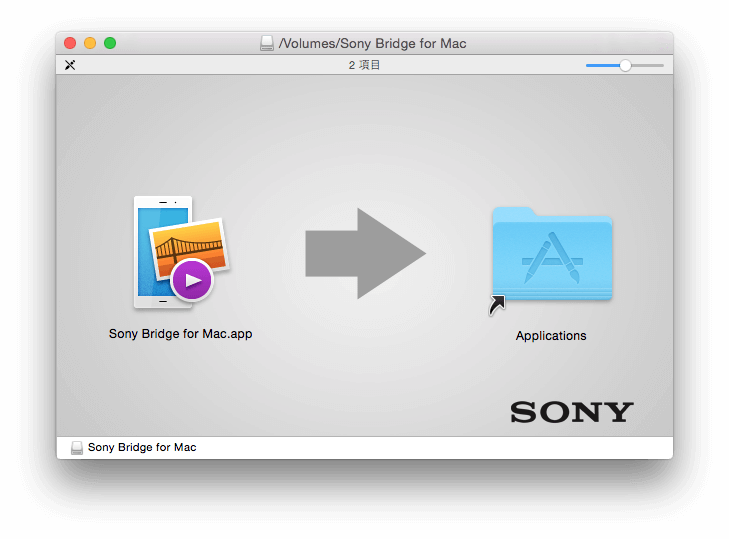
使い方
早速起動してみましょう。メイン画面はこんな感じです。非常に見やすいUIですよね。
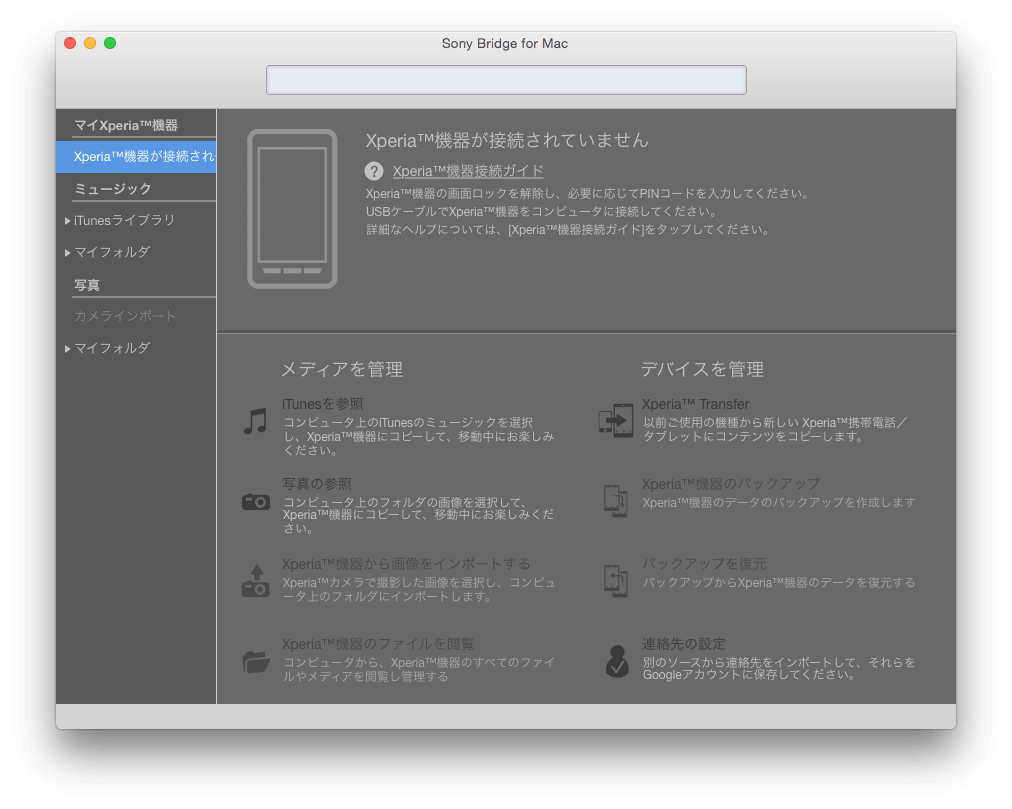
MacとXperiaZ3をケーブルで繋ぐとこのように自動的にデバイスが認識されます。(ちなみにロックしていると認識できないのでロック解除しましょう)勿論ですがXperiaZ3専用ではなくXperiaなら利用することができます。
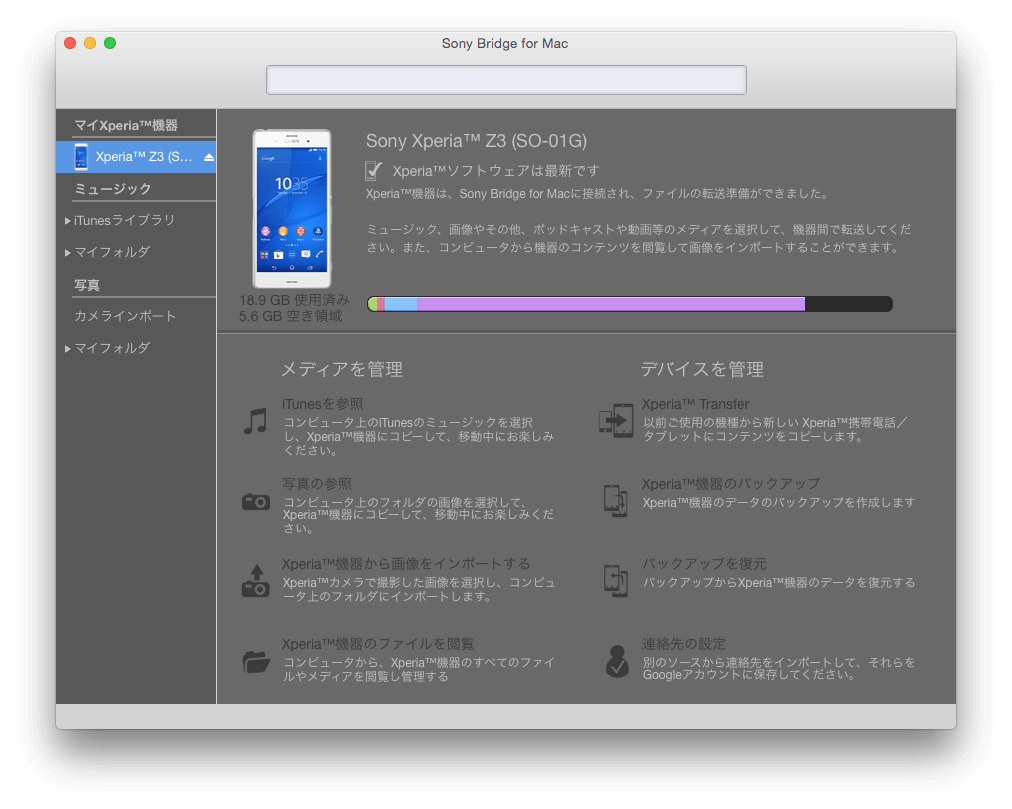
今回はiTunesで同期する目的で使用しますが、バックアップしたり写真を取り込んだりなど様々な事ができます。いわゆる統合管理ソフトですね。
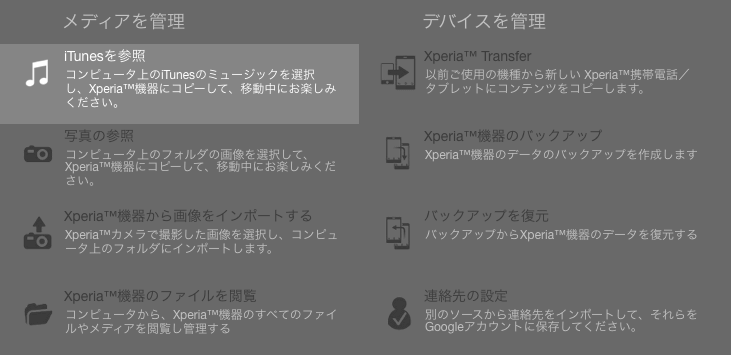
このようにデバイス本体のファイルを表示することも出来ます。勿論Finderからも参照できますが、音楽やビデオ、写真で絞り込むことが出来るのは魅力ですよね。
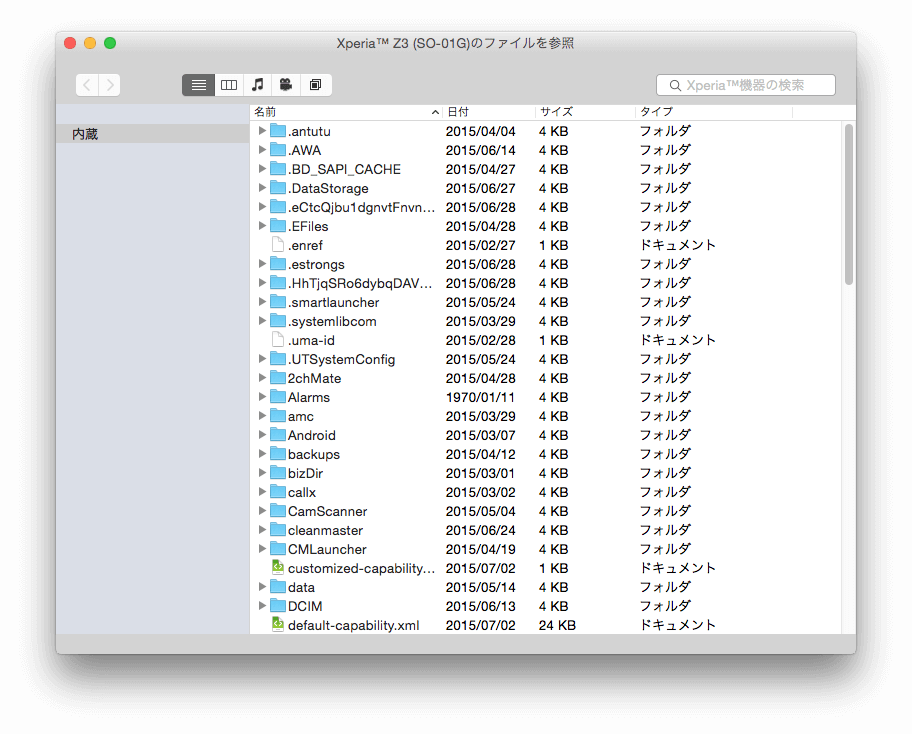
ではではiTunesを参照をクリックしてみましょう。iTunesのフォルダが自動的に参照される形ですね。iTunesの音楽コンテンツがズラ~と表示されます。
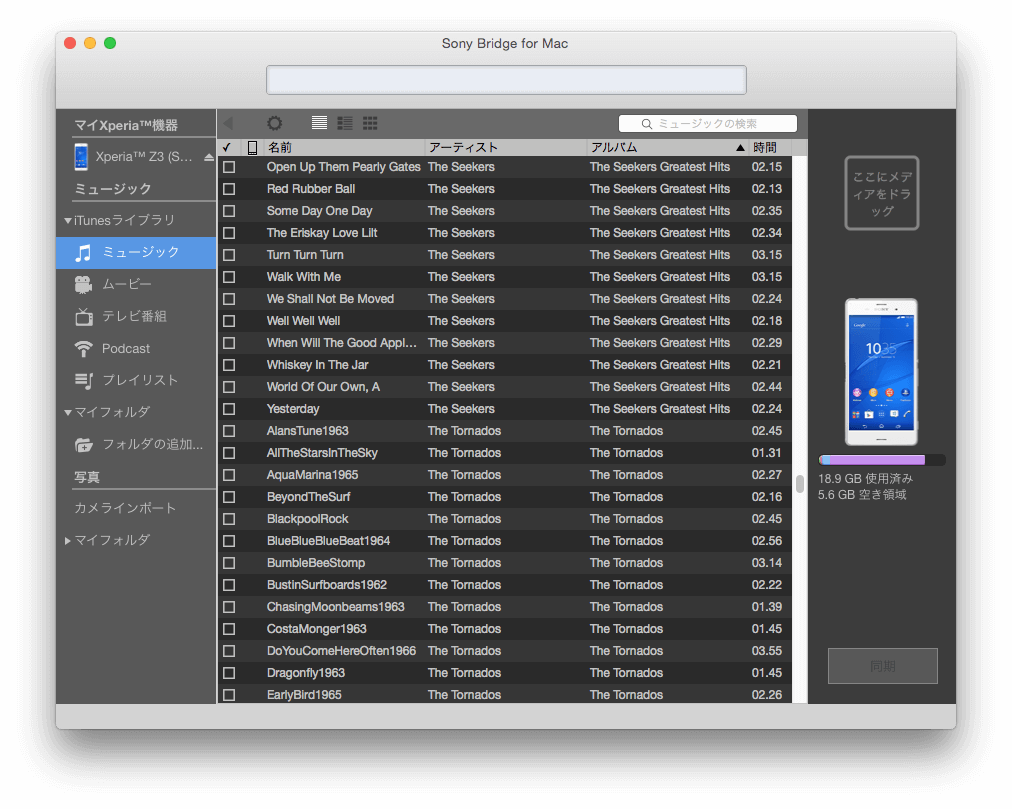
メニューバーのアイコンをクリックすると表示方法を変更することが出来ます。サムネイル大で表示できるのは嬉しいです。
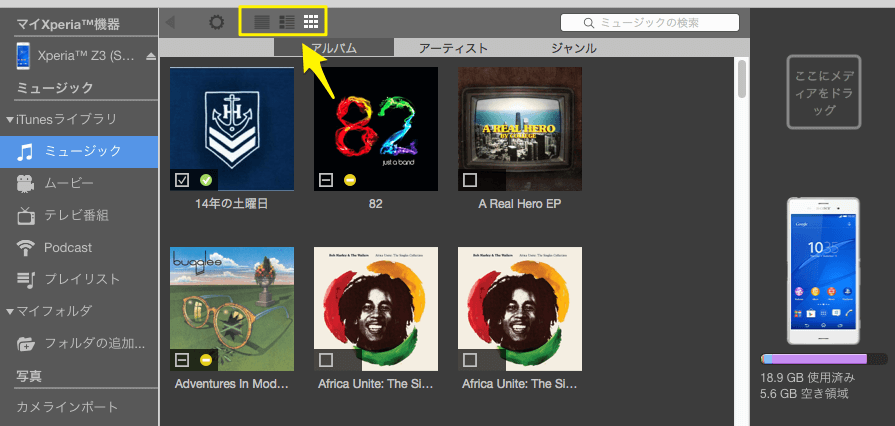
基本的な使い方は同期したい音楽をチェックしていくだけ。アルバム単位でもチェックが出来ますし、先ほどの表示方法を変更すれば曲目ごとにチェックすることも出来ます。
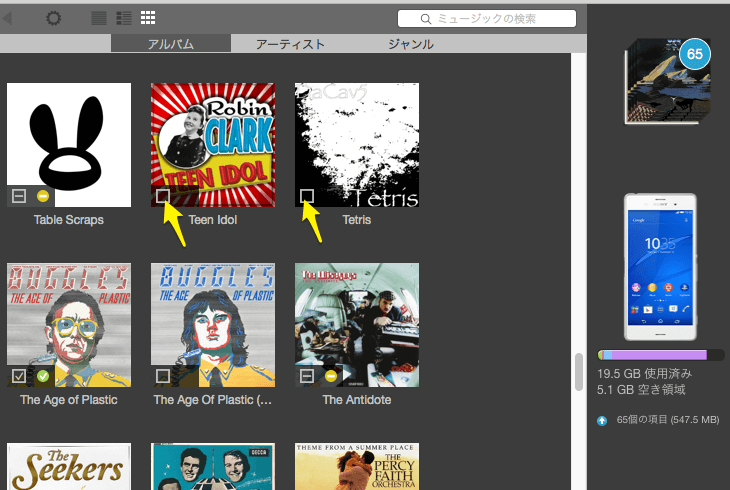
途中でリセットしたくなったら全選択して、メニューバーの歯車アイコンからチェック解除をすることが出来ます。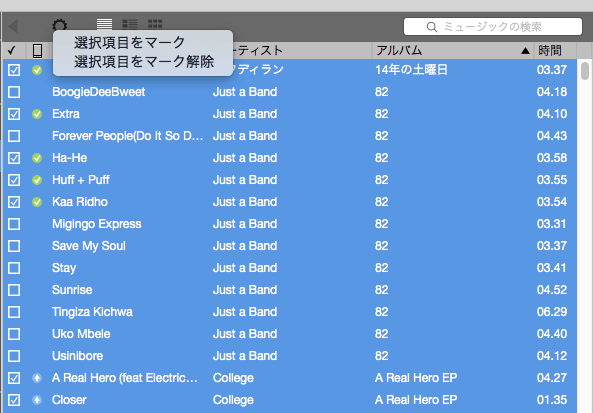
同期したい項目にチェック入れたら後は同期ボタンをクリックするだけ。ちなみに左ペインには同期する曲の数や、本体の容量などが表示されています。
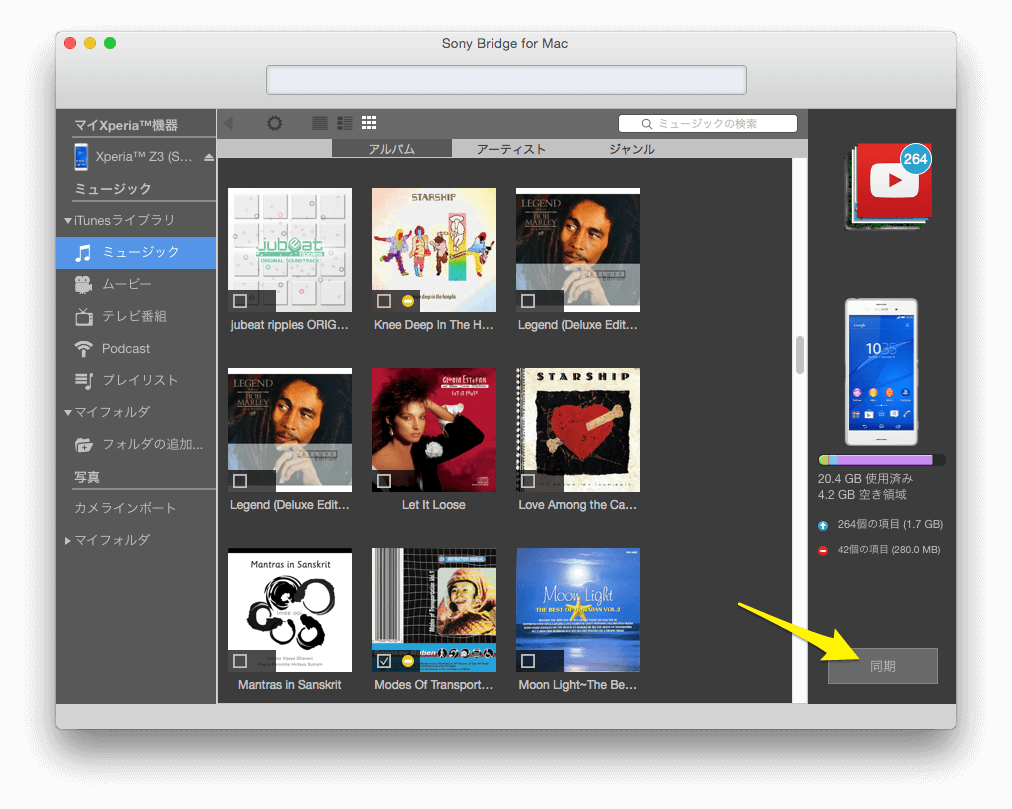
同期ボタンをクリックしても何もダイアログが表示されないので何回もクリックしてしまいそうですが、一応上部の方でプログレスバーが動いています。
完了したら取り外ししておきましょう。
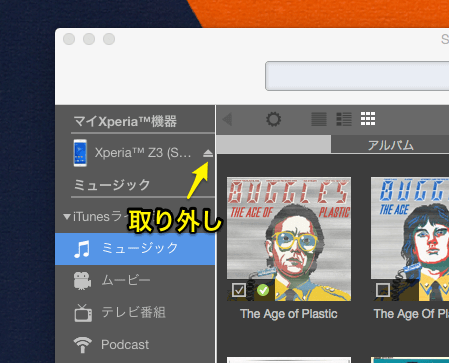
Xperia標準の音楽アプリ「Walkman」を起動すると先程同期したアルバムが表示されます。これでiTunesとの同期も楽々ですね!
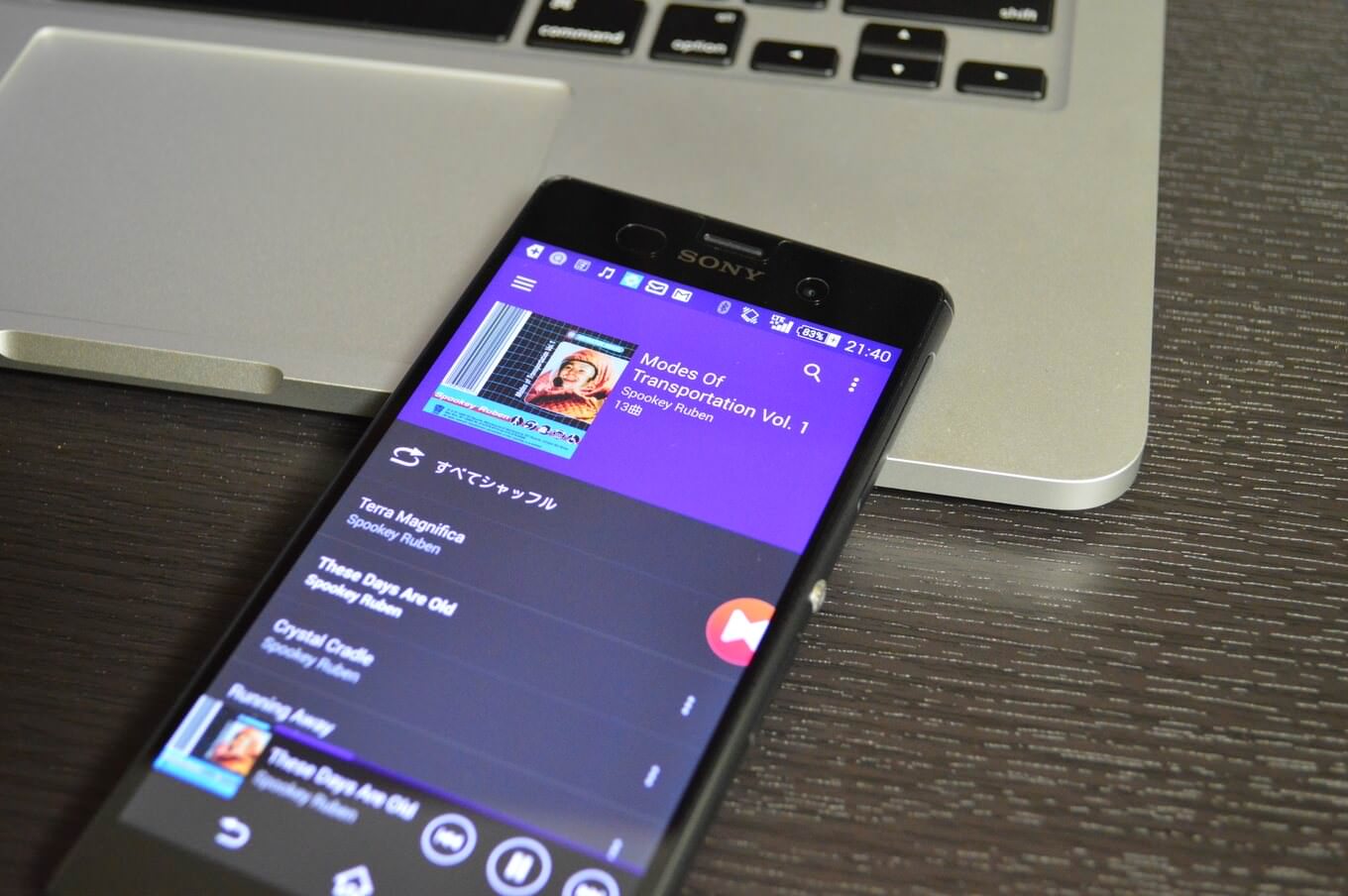
Xperia使いの方でiTunesで音楽を管理している方は是非使ってみるといいですよ!ちなみにWindowsではPC Companionというソフトを使うようですよ。

























